Options de présentation
Options de présentation
Vous trouverez les options de présentation des tests sous le volet Paramètres. Des options de présentation sont disponibles pour les tests qui ne sont pas encore disponibles pour les étudiants.
Les options de présentation des tests sont les suivantes :
Afficher une question à la fois
Interdire le retour en arrière
Placer les questions dans un ordre aléatoire
Afficher les réponses dans un ordre aléatoire
Afficher les pages dans un ordre aléatoire
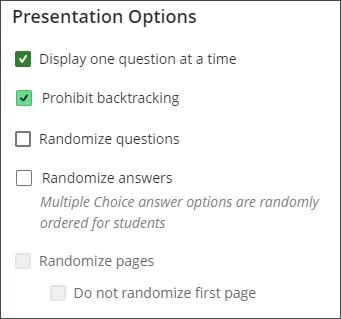
Afficher une question à la fois
Avantages de l'affichage d'une question à la fois
Les aider à se concentrer sur une seule question à la fois
Améliorer les performances du navigateur pour permettre aux étudiants d'accéder à partir d'un ordinateur plus ancien
Améliorer l'expérience des étudiants lorsqu'ils se trouvent dans des régions éloignées avec une mauvaise connexion réseau
De profiter d'une expérience utilisateur améliorée lorsqu'ils effectuent un test sur un appareil mobile, où le défilement avec le doigt peut engendrer des erreurs
Vous ne pouvez pas choisir l'option Afficher une question à la fois tant que votre évaluation ne comporte pas de questions.
Vidéo sur l'affichage d'une question à la fois dans les évaluations
La vidéo commentée suivante offre une représentation visuelle et auditive de certaines des informations contenues dans cette page. Pour obtenir une description détaillée de ce qui est représenté dans la vidéo, ouvrez la vidéo sur Vimeo, accédez à Plus d'actions, puis sélectionnez Ouvrir la transcription.
Interdiction du retour en arrière pour les questions
Vous pouvez aussi forcer une séquence de questions dans une évaluation avec l'option Interdire le retour en arrière. Cela a un intérêt lorsque les questions qui suivent fournissent des indices ou révèlent les réponses aux questions précédentes. Une fois que les étudiants ont répondu à une question et qu'ils passent à la suivante, ils ne peuvent plus revenir en arrière.
Si les étudiants passent une question, une alerte les informe qu'ils ne pourront plus y revenir.
Vous devez avoir au moins deux questions dans votre évaluation et avoir activé l’option Afficher une question à la fois.
Afficher les questions et réponses dans un ordre aléatoire
Vous pouvez afficher les questions et réponses dans un ordre aléatoire pour que les étudiants puissent s'entraîner et éviter toute fraude académique.
Note
Vous pouvez placer les réponses dans un ordre aléatoire uniquement pour les questions d'appariement et à choix multiple. Si vous souhaitez appliquer des réponses aléatoires à des questions de type Vrai/Faux, utilisez le type de question à choix multiple avec Vrai et Faux comme choix de réponses.
Vous pouvez utiliser l'un des paramètres ou les deux pour que les tests s'affichent de façon différente pour chaque étudiant. Un message concernant la sélection du mode aléatoire pour les réponses s'affiche sur la page Paramètres du test.
Note
Des questions de test doivent être déjà disponibles pour choisir les options d'affichage aléatoire.
Placer les questions dans un ordre aléatoire
Dans Paramètres, accédez à la section Options de présentation. Sous Afficher les questions dans un ordre aléatoire pour que les étudiants voient les questions dans un ordre aléatoire.
Les questions apparaissent dans l'ordre lorsque vous créez le test. Chaque fois qu'un étudiant démarre une tentative de test, les questions apparaissent dans un ordre différent. Si vous ajoutez des références aux numéros de question affichés sur l'onglet Contenu et paramètres, n'utilisez pas l'option Afficher les questions dans un ordre aléatoire. En effet, l'ordre aléatoire changera la numérotation des questions, ce qui peut perturber les étudiants.
Dès lors que les étudiants ont commencé leurs soumissions, vous pouvez activer ou désactiver le paramètre Afficher les questions dans un ordre aléatoire.
Placer les réponses dans un ordre aléatoire
Sous Paramètres, sélectionnez Afficher les réponses dans un ordre aléatoire pour présenter aux étudiants les choix de réponses à choix multiple dans un ordre aléatoire.
Les réponses apparaissent dans l'ordre lorsque vous créez le test. Chaque fois qu'un étudiant démarre une tentative de test, les réponses apparaissent dans un ordre différent.
Dès lors que les étudiants ont commencé leurs soumissions, vous ne pouvez plus activer ou désactiver le paramètre Afficher les réponses dans un ordre aléatoire.
Afficher les pages dans un ordre aléatoire
Si votre évaluation comprend des questions sur plusieurs pages (par exemple, une page de questions à choix multiple suivie d'une page contenant des questions de type Dissertation), cette option classe dans un ordre aléatoire les pages à afficher.
Si votre évaluation est configurée de manière à placer ses pages dans un ordre aléatoire, l'option Ne pas afficher la première page dans un ordre aléatoire vous permet de conserver toujours la même première page. Cela peut-être utile notamment lorsque la première page de l'évaluation contient des instructions.